
Autooload na Autoad tsari shine tsari lokacin fara wani OS, godiya wanda wasu software ke gudana a bango, ba tare da mai amfani kai tsaye ba. A matsayinka na mai mulkin, software ta rigakafi, ayyuka daban-daban don adana bayani a cikin gizagizai da makamantansu, fada cikin jerin irin waɗannan abubuwan. Amma babu wani babban tsayayyen jeri waɗanda ya kamata a haɗa su a cikin farawa, kuma kowane mai amfani na iya tsara shi ƙarƙashin bukatun kansa. Daga nan kuma tambayar ta taso yadda ake haɗa wani aikace-aikace a cikin Autoload ko kunna aikace-aikacen a baya a tashar bas.
Tabbatar da Aikace-aikacen Hukumar Kashe don Autost a Windows 10
Don fara, la'akari da zaɓi lokacin da kuke buƙatar kawai kunna shirin a baya tashar tashar bas.Hanyar 1: CCleaner
Wataƙila wannan shine ɗayan mafi sauƙi kuma mafi yawancin hanyoyin, tunda aikace-aikacen CLLLEERER yana amfani da kusan kowane mai amfani. Zamu fahimta a cikin ƙarin daki-daki. Don haka, kuna buƙatar yin 'yan sauki' yan sauki.
- Run CCleaner
- A bangaren "sabis", zaɓi maɓallin "Auto".
- Danna shirin da kake buƙatar ƙarawa zuwa Autorun, kuma danna maɓallin "Mai kunna".
- Sake kunna Na'urar da aikace-aikacen da kuke buƙata zai kasance a cikin jerin Autoload.

Hanyar 2: Manajan Farawa na Chameleon
Wata hanyar don kunna aikace-aikacen haɗin haɗin da aka katange shi shine amfani da amfani mai amfani (tare da ikon gwada ƙimar gwaji na samfurin) Mai gudanarwar Chaaleleon. Tare da shi, zaku iya duba bayanan don yin rajista da sabis waɗanda suke haɗe ne a cikin Autoload, da kuma canza matsayin kowane abu.
Zazzage Manajan Tsarin Chameleon
- Bude amfani da kuma a cikin babban taga, zaɓi aikace-aikacen ko sabis ɗin da kake son kunna.
- Danna maɓallin "Fara" kuma kunna PC ɗin.
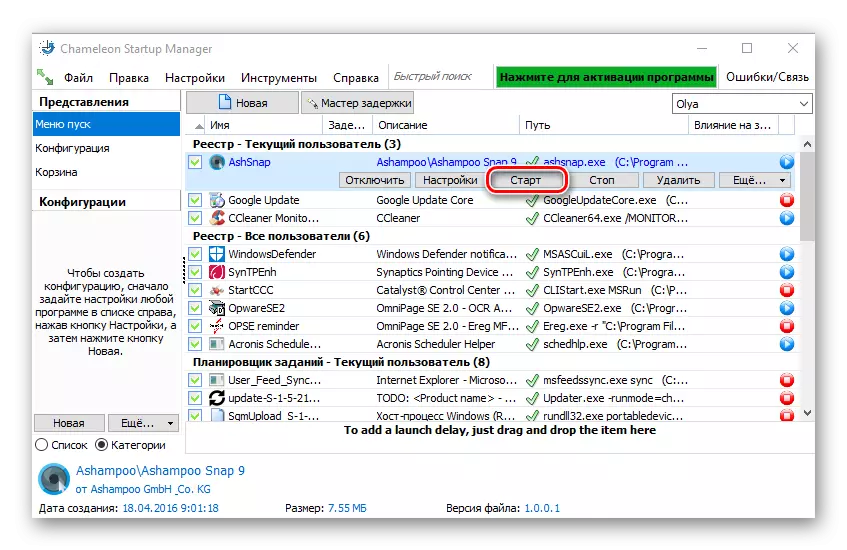
Bayan sake yi, an kunna shirin zai bayyana a cikin Autoload.
Zaɓuɓɓuka don ƙara aikace-aikace zuwa Autoload a Windows 10
Akwai hanyoyi da yawa don ƙara aikace-aikace zuwa Autoload, waɗanda aka dogara da kayan aikin Windows Windows 10. Ka yi la'akari da kowannensu daki-daki daki-daki.Hanyar 1: Editan rajista
Imetarin tattarawa a cikin Autolomading ta hanyar gyara rajista yana ɗaya daga cikin mafi sauƙi, amma ba hanyoyin da suka dace don magance aikin ba. Don yin wannan, dole ne ku yi waɗannan matakai masu zuwa.
- Je zuwa taga Editan Editan. Mafi kyawun zaɓi da ya dace don yin shi ne shigar da taga regedit.exe a cikin taga "Gudu, yana buɗewa ta hanyar" Win + R "ko Menu na farawa.
- A cikin rajista, wucewa zuwa ga Hey_Current_user directory (idan kuna buƙatar amfani da software (software) don wannan mai amfani) ko a cikin heyy_local_machin_Machine a cikin Windows 10, sannan kuma Nasarar da ke cikin nasara:
Software-> Microsoft-> Microsoft-> Windows-> Kaya
- A cikin wurin yin rajista kyauta, danna-dama kuma zaɓi zaɓi "Extractrairƙiri" daga menu na mahallin.
- Bayan latsa "Sirri sigogi".
- Saita kowane suna don sigar kirkirar. Zai fi kyau cewa ya dace da sunan aikace-aikacen da kuke buƙatar haɗawa da Autoload.
- A cikin "darajar" filin, shigar da adireshin da za a aiwatar da fayil ɗin wanda aka aiwatar don autolanoading da sunan wannan fayil da kansa. Misali, 7-Zip Archever yayi kama da wannan.
- Sake kunna na'urar tare da Windows 10 kuma duba sakamakon.
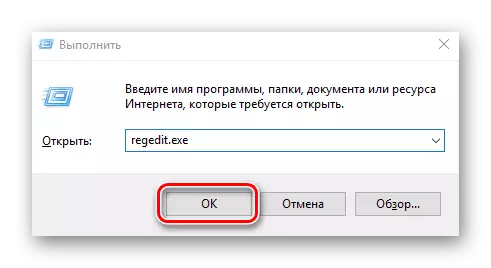

Hanyar 2: Mai shirya aiki
Wata hanyar da ke ƙara aikace-aikacen da suka wajaba don Autoload shine amfani da tsarin aiki. Hanyar da wannan hanyar ta ƙunshi wasu matakai kaɗan kaɗan kawai kuma ana iya yin su kamar haka.
- Kalli kwamitin kulawa. Ana iya sauƙaƙe idan kun yi amfani da latsa danna maɓallin "Fara".
- A cikin kallon "Kategory", danna kan "tsarin da tsaro".
- Je zuwa sashe na gudanarwa.
- Daga dukkan abubuwa, zaɓi "Mai aiki".
- A gefen dama na taga, danna "ƙirƙiri aiki ...".
- Saita sunan sabani don aikin da aka kirkira akan shafin gaba ɗaya. Hakanan nuna cewa za a saita kashi na Windows 10. Idan ya cancanta, zaku iya tantance cewa kisan zai faru ne ga duk masu amfani da tsarin.
- Na gaba, dole ne a miƙa wuya ga trigger tab.
- A wannan taga, danna maɓallin "lateitirƙiri".
- Don filin "Fara Aiki", saka darajar "lokacin shiga cikin tsarin" kuma danna Ok.
- Bude matakai kuma zaɓi amfanin da kake son gudu lokacin da tsarin ya fara aiki kuma danna maɓallin "Ok".
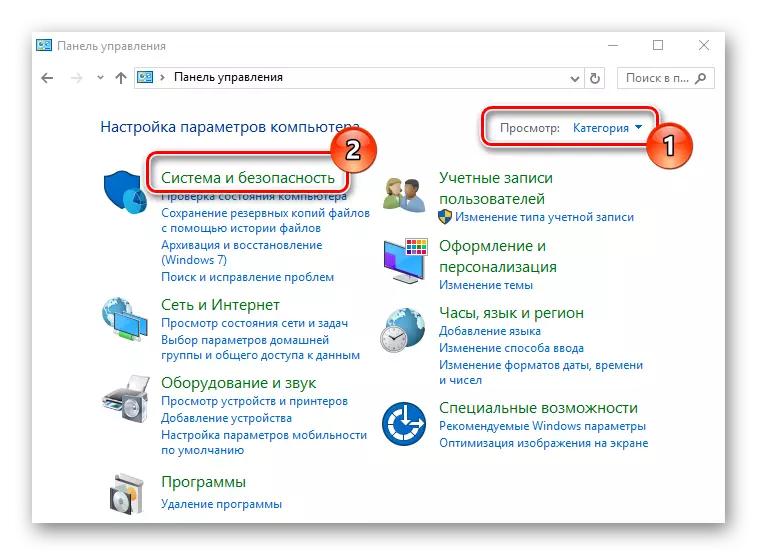

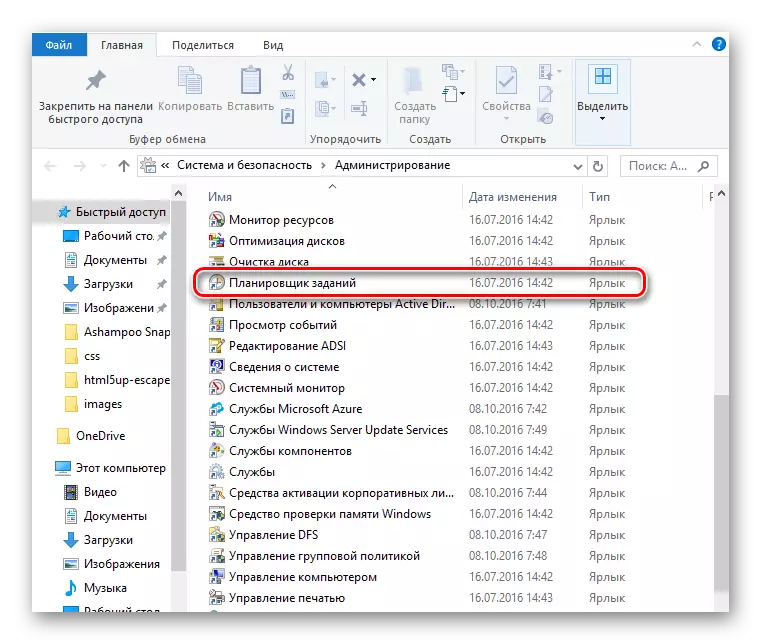
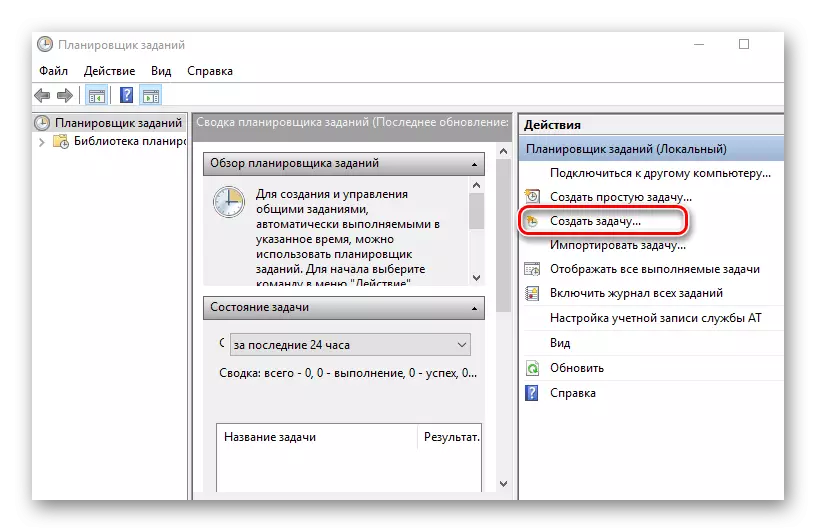

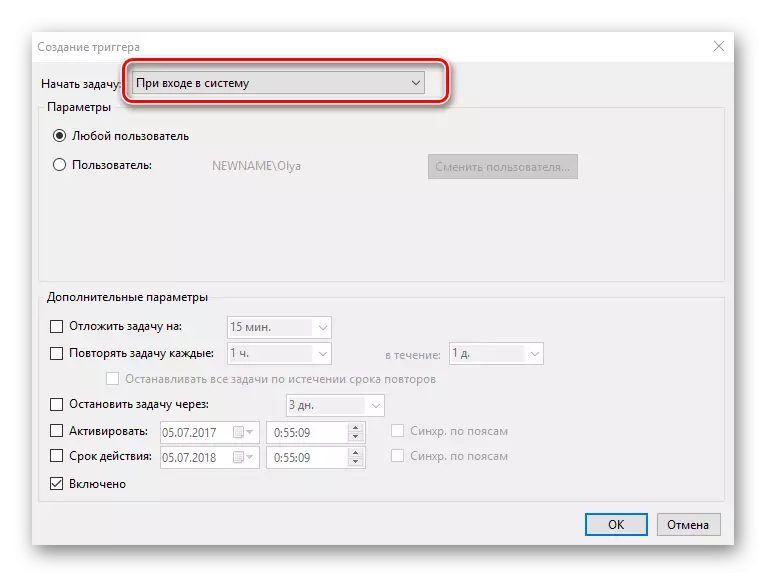
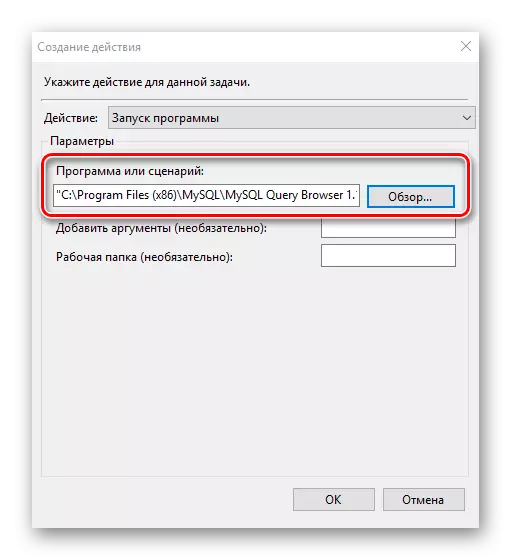
Hanyar 3: Saitin farawa
Wannan hanyar tana da kyau ga masu farawa, don waɗanne zaɓuɓɓuka na farko sun yi tsayi da rikicewa. Aiwatar da sa ya zaci ne kawai wasu matakai na gaba.
- Ka je wa shugabanci wanda ya ƙunshi fayil ɗin aikace-aikacen zartarwa (zai sami tsawo .exe) kuna son ƙara zuwa tashar motar. A matsayinka na mai mulkin, wannan shine fayilolin shirin.
- Danna kan fayil ɗin dama na gudanarwa kuma zaɓi gajeriyar hanya "daga menu na mahallin.
- Mataki na gaba shine hanya don motsawa ko kuma kwafin gajerar hanyar da aka kirkira a baya a cikin directory directory, wanda yake a: wanda yake a: wanda yake a: wanda yake a: wanda yake:
C: \ Programdata \ Microsoft \ Windows \ Fara Menu ori
- Sake kunna PC din kuma tabbatar cewa an ƙara shirin a fara.

Ya dace a lura cewa sakin ƙila ba za a ƙirƙira shi a cikin directory ba a sanya fayil ɗin da aka aiwatar, tunda mai amfani bazai isa ga wannan haƙƙin ba. A wannan yanayin, za a ba da shawarar ƙirƙirar lakabin wani wuri, wanda shima ya dace da warware aikin.
Waɗannan hanyoyin na iya haɗa software mai mahimmanci a cikin Autoload. Amma, da farko, ya zama dole a fahimci cewa yawancin adadin aikace-aikace da sabis da aka kara wa a cikin Autoload na iya rage ragewar farkon OS, don haka ba lallai ba ne don samun damar shiga cikin irin waɗannan ayyukan.
